เพิ่ม แก้ไข และลบลิงก์บน iOS
UPDF เป็นโปรแกรมแก้ไข PDF ที่มีประสิทธิภาพซึ่งช่วยให้สามารถแก้ไของค์ประกอบต่างๆ ภายใน PDF รวมถึงลิงก์ อย่างไรก็ตาม ผู้ใช้บางคนอาจไม่แน่ใจว่าจะเข้าถึงขั้นตอนที่จําเป็นสําหรับการใช้คุณสมบัตินี้ได้อย่างไร ในคู่มือนี้ เราจะให้คําแนะนําที่ครอบคลุมเกี่ยวกับวิธีเพิ่มและแก้ไขลิงก์ใน PDF โดยใช้ UPDF สําหรับ iOS
เพิ่มลิงก์
ในการเพิ่มลิงก์ ผู้ใช้จะต้องทําตามขั้นตอนที่กล่าวถึงด้านล่าง:
- เปิดเอกสาร PDF ใน UPDF สําหรับ iOS
- เข้าสู่โหมดการแก้ไขโดยเลือกไอคอนที่สองจากแถบเครื่องมือด้านบน
- เลือกตัวเลือก "ลิงค์" จากตัวเลือกที่แสดงที่ด้านล่าง แล้วแตะที่ใดก็ได้บน PDF เพื่อเพิ่มลิงก์
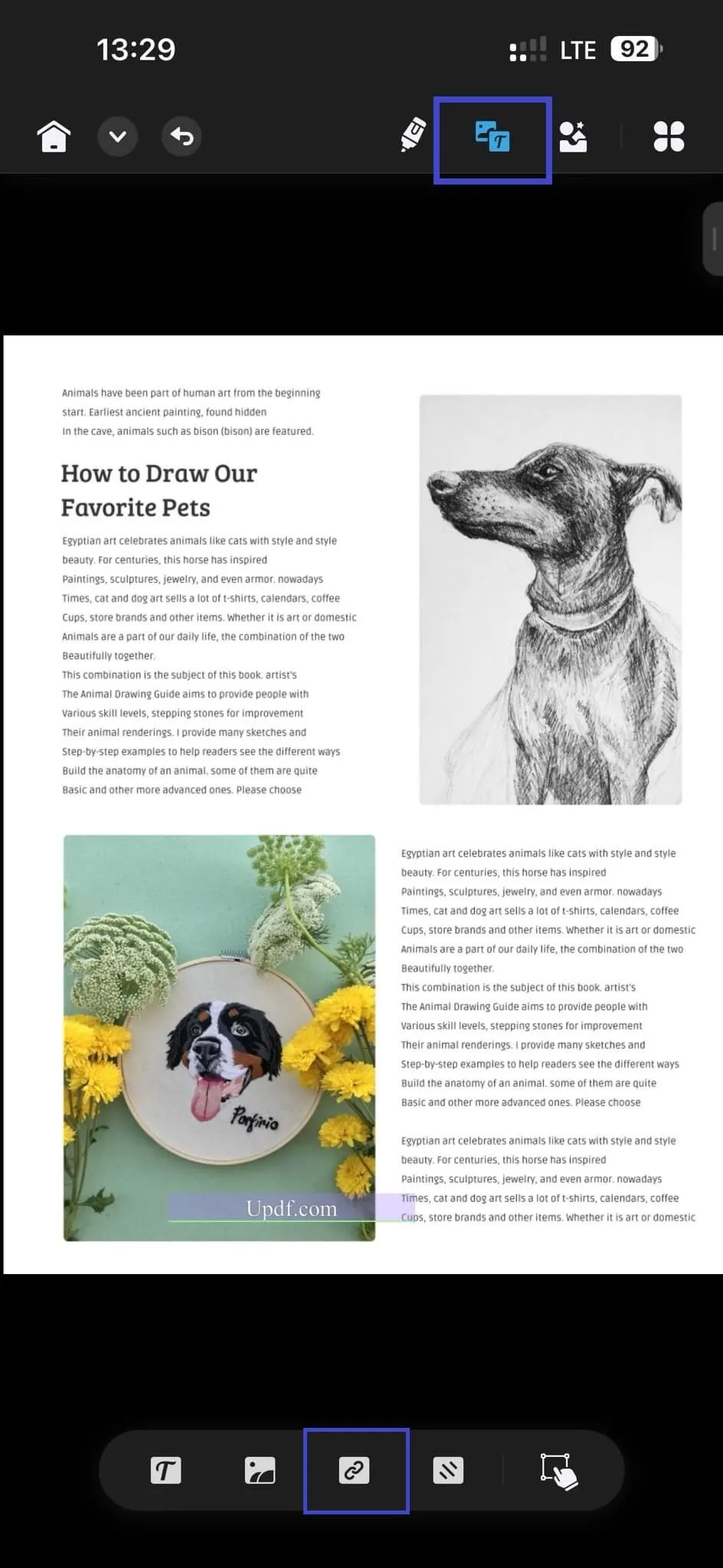
- สองตัวเลือกจะปรากฏขึ้น: "ลิงก์ไปยังเว็บ" และ "ลิงก์ไปยังเพจ" ตัวเลือก "ลิงก์ไปยังเว็บ" ให้คุณป้อนที่อยู่ URL ที่ต้องการและแตะเพื่อนําทางไปยังหน้าที่ระบุหลังจากใช้ลิงก์ ตัวเลือก "ลิงก์ไปยังหน้า" กําหนดให้คุณต้องป้อนหมายเลขหน้าที่ต้องการ
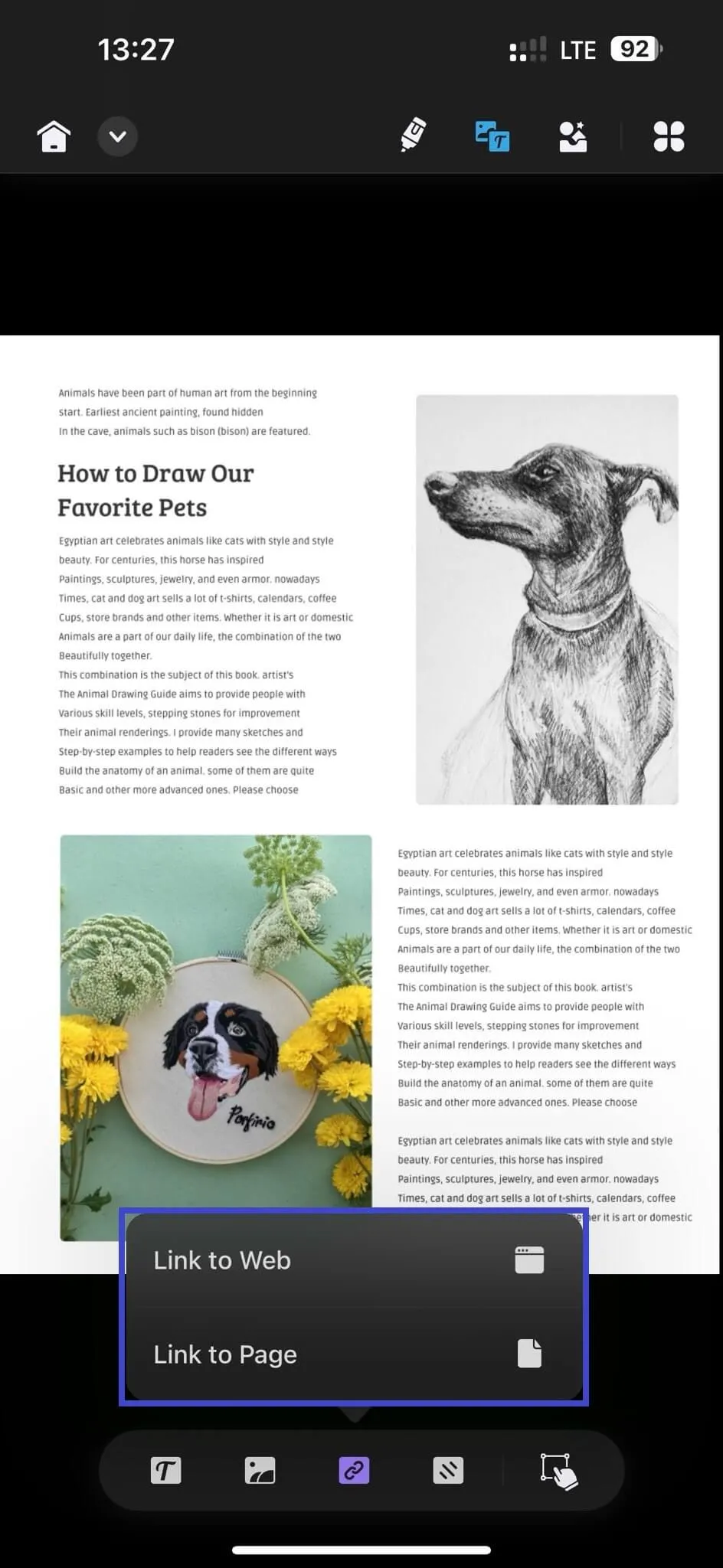
- เลือกตัวเลือกที่คุณต้องการและเพิ่มไฮเปอร์ลิงก์หรือหน้าเป็นลิงก์ เมื่อเสร็จแล้ว กล่องสี่เหลี่ยมจัตุรัสที่ปักหมุดจะปรากฏขึ้นตรงกลางหน้าจอของคุณ
- หากคุณเลือกตัวเลือก "ลิงก์ไปยังเว็บ" UPDF จะแจ้งให้คุณป้อน URL ที่คุณต้องการเชื่อมโยง
- หากคุณเลือกตัวเลือก "ลิงก์ไปยังหน้า" UPDF จะขอหมายเลขหน้าที่คุณต้องการเปลี่ยนเส้นทางไป
- หลังจากเพิ่มลิงก์สําเร็จแล้ว ให้แตะสองครั้งที่กล่องลิงก์เพื่อเข้าถึงตัวเลือกต่างๆ เช่น คัดลอก คุณสมบัติ แก้ไข และลบ
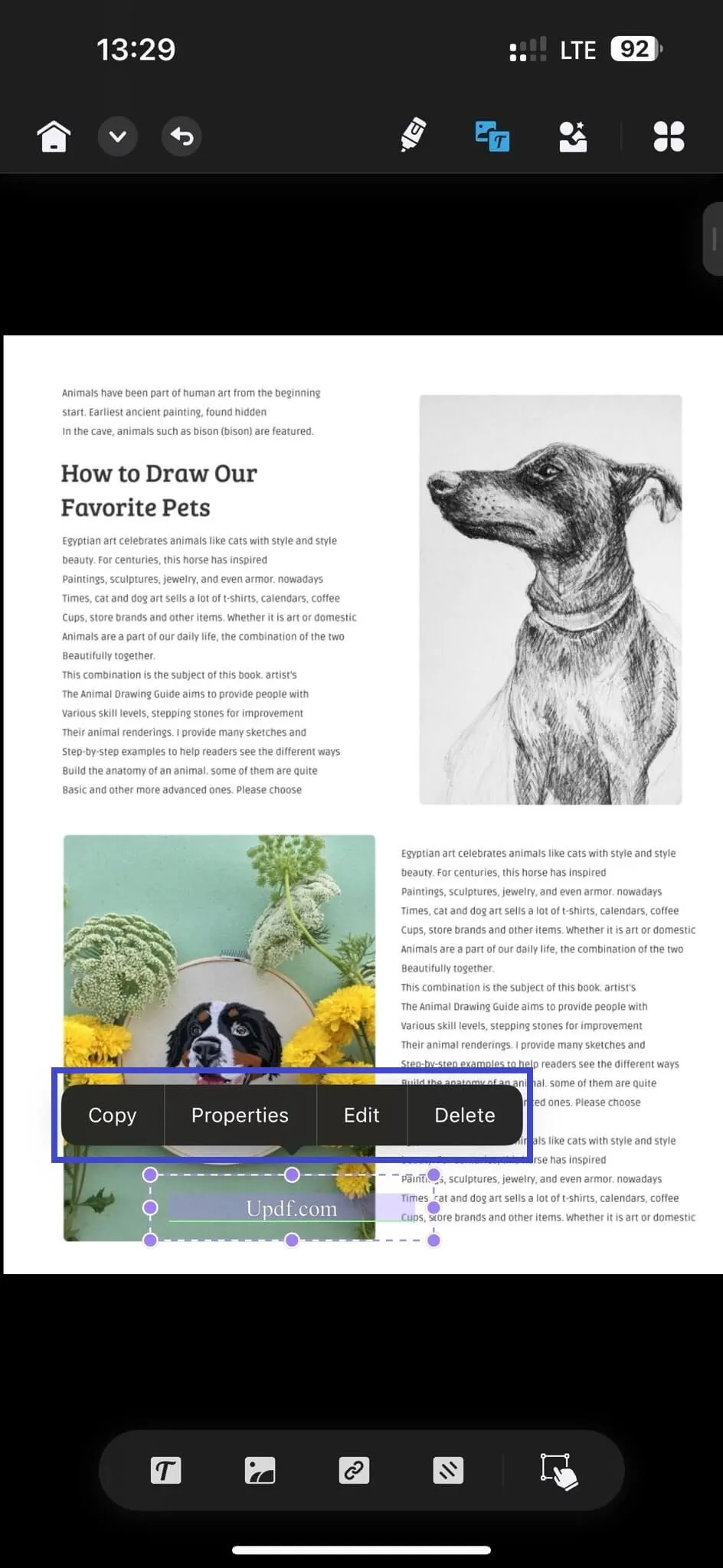
แก้ไขลิงก์
นี่คือวิธีที่คุณสามารถแก้ไขลิงก์ที่คุณเพิ่ม:
- เลือกลิงก์ที่เพิ่มใน PDF ของคุณแล้วแตะที่ปุ่ม "คุณสมบัติ"
- ผู้ใช้สามารถเลือกสี ข้อความ และการมองเห็นของ URL ที่พวกเขาเพิ่มเข้ามาได้ด้วยตัวเลือกการแก้ไข
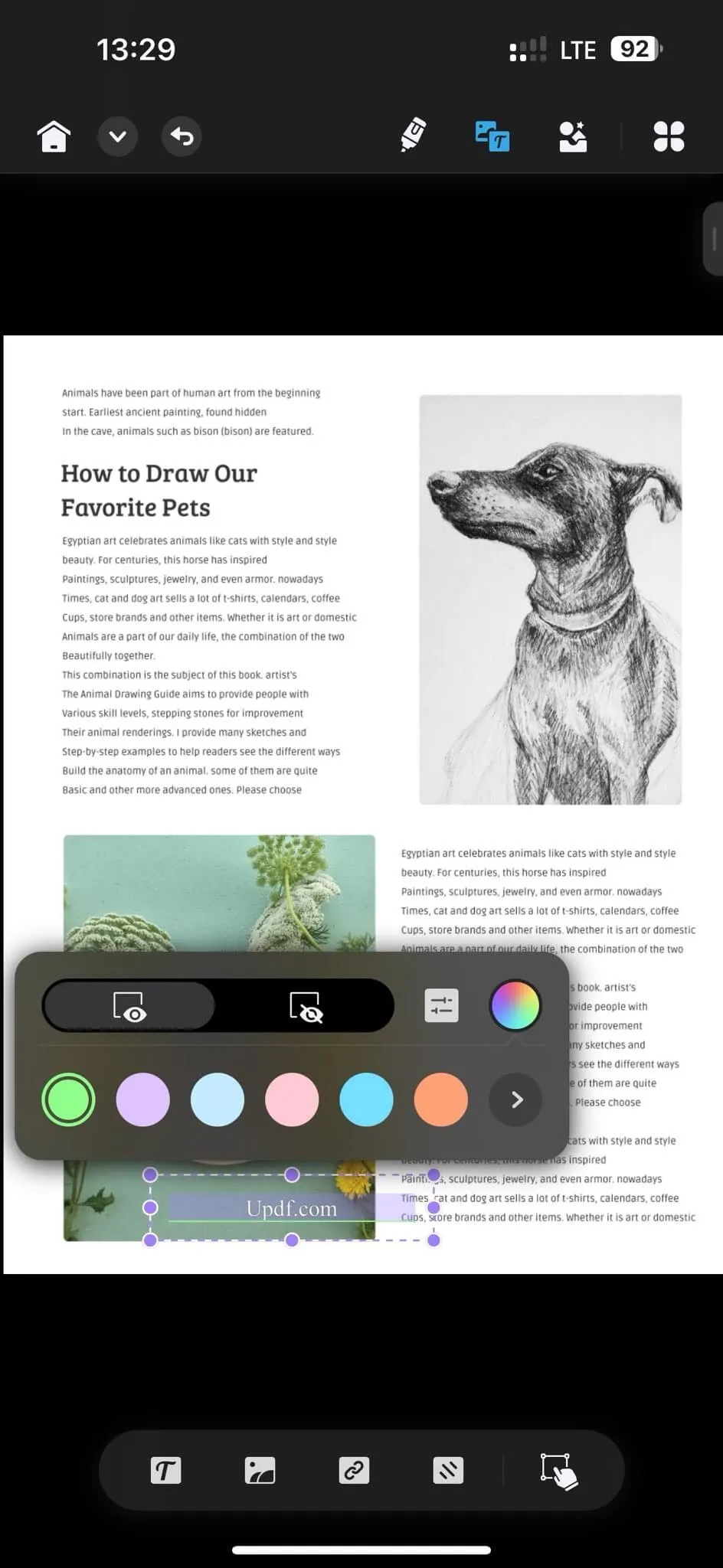
- ในส่วนคุณสมบัติ ผู้ใช้สามารถเลือกโครงร่างและความหนาของกล่องลิงก์ URL ของตนได้
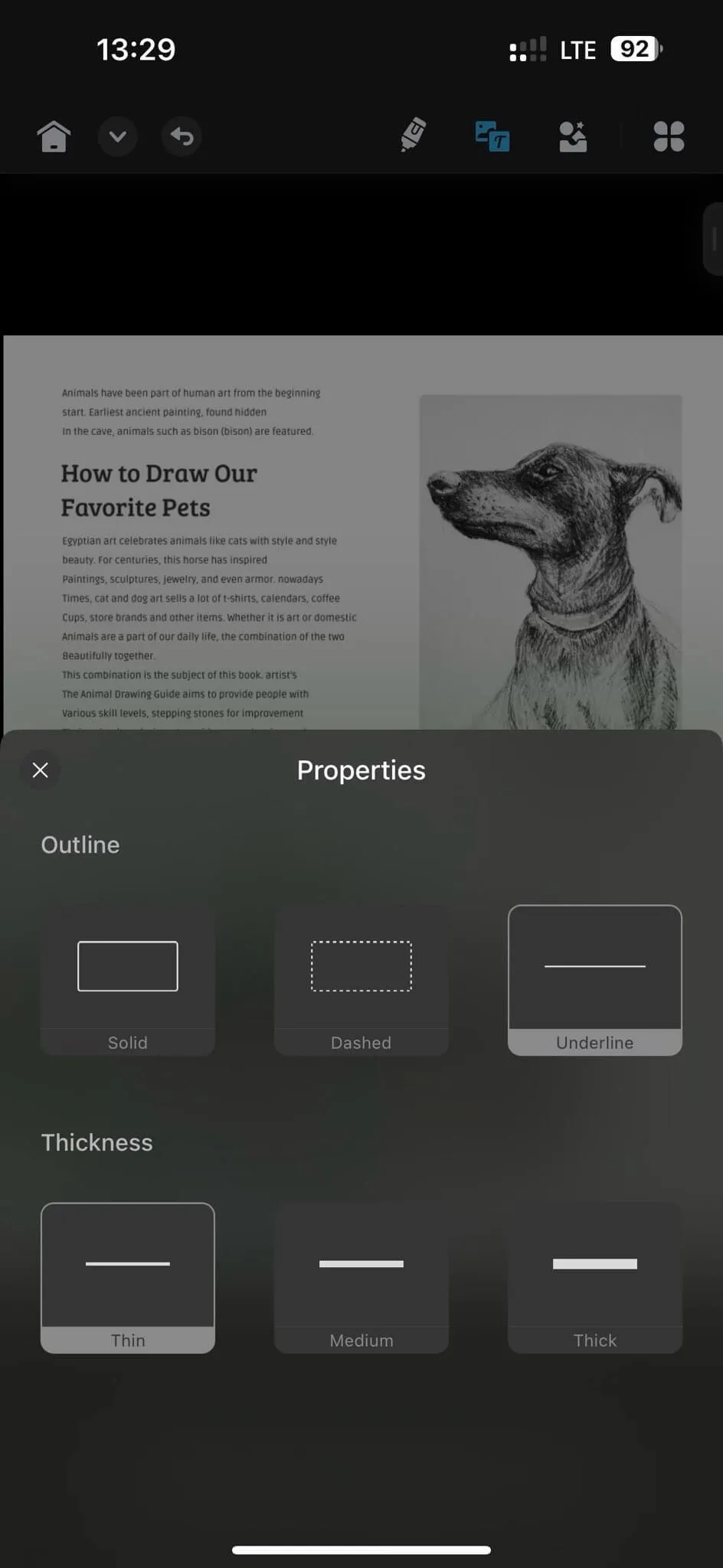
- เมื่อเสร็จแล้ว ให้ปรับกล่องบนหน้า PDF ตามที่คุณต้องการ
ลบลิงก์
หากต้องการลบลิงก์ ให้แตะสองครั้งที่ลิงก์ จากนั้นเลือกตัวเลือกการลบ
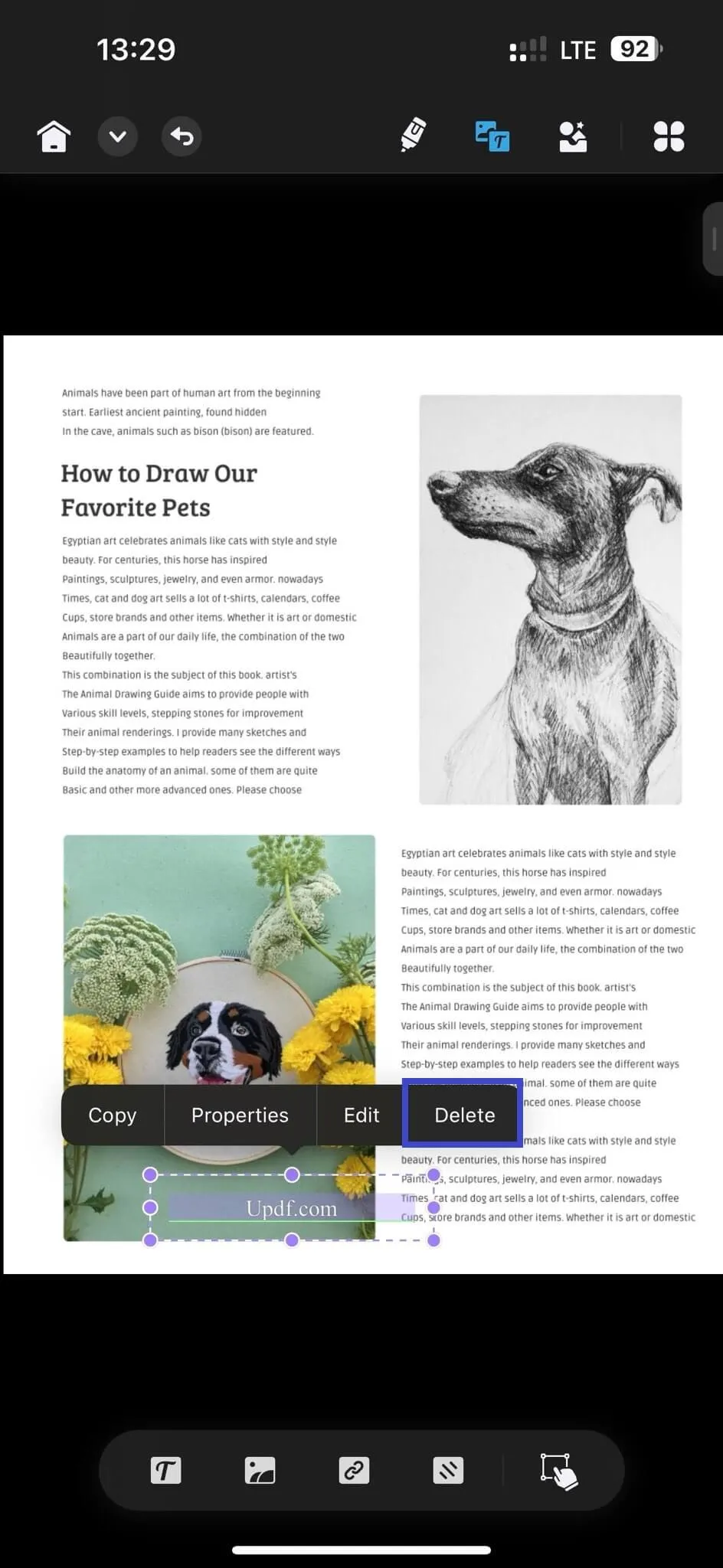
 UPDF
UPDF
 UPDF สำหรับ Windows
UPDF สำหรับ Windows UPDF สำหรับ Mac
UPDF สำหรับ Mac UPDF สำหรับ iPhone/iPad
UPDF สำหรับ iPhone/iPad UPDF สำหรับ Android
UPDF สำหรับ Android UPDF AI Online
UPDF AI Online UPDF Sign
UPDF Sign แก้ไข PDF
แก้ไข PDF ใส่คำอธิบาย PDF
ใส่คำอธิบาย PDF สร้าง PDF
สร้าง PDF ฟอร์ม PDF
ฟอร์ม PDF แก้ไขลิงก์
แก้ไขลิงก์ แปลง PDF
แปลง PDF OCR
OCR PDF เป็น Word
PDF เป็น Word PDF เป็นรูปภาพ
PDF เป็นรูปภาพ PDF เป็น Excel
PDF เป็น Excel จัดระเบียบ PDF
จัดระเบียบ PDF รวม PDF
รวม PDF แยก PDF
แยก PDF ครอบตัด PDF
ครอบตัด PDF หมุน PDF
หมุน PDF ป้องกัน PDF
ป้องกัน PDF เซ็น PDF
เซ็น PDF ลบข้อความ PDF
ลบข้อความ PDF ล้าง PDF
ล้าง PDF เอาความปลอดภัยออก
เอาความปลอดภัยออก อ่าน PDF
อ่าน PDF UPDF Cloud
UPDF Cloud บีบอัด PDF
บีบอัด PDF พิมพ์ PDF
พิมพ์ PDF ประมวลผลเป็นชุด
ประมวลผลเป็นชุด เกี่ยวกับ UPDF AI
เกี่ยวกับ UPDF AI โซลูชั่น UPDF AI
โซลูชั่น UPDF AI คู่มือผู้ใช้ AI
คู่มือผู้ใช้ AI คำถามที่พบบ่อยเกี่ยวกับ UPDF AI
คำถามที่พบบ่อยเกี่ยวกับ UPDF AI สรุป PDF
สรุป PDF แปล PDF
แปล PDF แชทกับ PDF
แชทกับ PDF สนทนากับ AI
สนทนากับ AI แชทด้วยรูปภาพ
แชทด้วยรูปภาพ PDF เป็นแผนที่ความคิด
PDF เป็นแผนที่ความคิด อธิบาย PDF
อธิบาย PDF งานวิจัยเชิงวิชาการ
งานวิจัยเชิงวิชาการ การค้นหาเอกสาร
การค้นหาเอกสาร โปรแกรมตรวจสอบ AI
โปรแกรมตรวจสอบ AI โปรแกรมเขียน AI
โปรแกรมเขียน AI โปรแกรมช่วยทำการบ้าน AI
โปรแกรมช่วยทำการบ้าน AI โปรแกรมสร้างแบบทดสอบ AI
โปรแกรมสร้างแบบทดสอบ AI โปรแกรมแก้โจทย์คณิตศาสตร์ AI
โปรแกรมแก้โจทย์คณิตศาสตร์ AI แปลง PDF เป็น Word
แปลง PDF เป็น Word แปลง PDF เป็น Excel
แปลง PDF เป็น Excel แปลง PDF เป็น PowerPoint
แปลง PDF เป็น PowerPoint คู่มือการใช้งาน
คู่มือการใช้งาน เคล็ดลับ UPDF
เคล็ดลับ UPDF คำถามที่พบบ่อย
คำถามที่พบบ่อย รีวิว UPDF
รีวิว UPDF ศูนย์ดาวน์โหลด
ศูนย์ดาวน์โหลด บล็อก
บล็อก ห้องข่าว
ห้องข่าว ข้อมูลจำเพาะทางเทคนิค
ข้อมูลจำเพาะทางเทคนิค อัปเดต
อัปเดต UPDF เทียบกับ Adobe Acrobat
UPDF เทียบกับ Adobe Acrobat UPDF เทียบกับ Foxit
UPDF เทียบกับ Foxit UPDF เทียบกับ PDF Expert
UPDF เทียบกับ PDF Expert